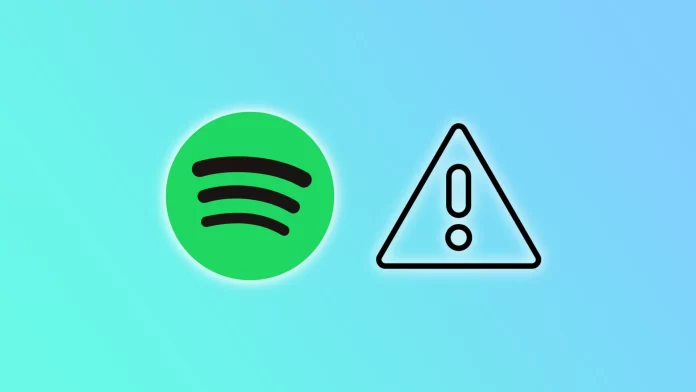Brukar du jamma loss till dina favoritlåtar på Spotify, bara för att bli avbruten av att appen kraschar? Tyvärr kan detta hända vid de mest olämpliga tillfällen. Men bli inte upprörd eftersom du kan försöka lösa problemet snabbt.
Det finns många anledningar till att Spotify kraschar. Det är värt att säga direkt att streamingservrarna fungerar bra. Som regelbunden Spotify-lyssnare har jag aldrig märkt av några problem på två år. När det gäller problem med cache eller korrupta filer är ingen skyddad från detta.
Så låt oss titta på vad som kan hindra Spotify från att fungera stabilt och hur man åtgärdar det.
Varför kraschar Spotify hela tiden?
Det kan finnas flera orsaker till Spotifys funktionsfel. Här är de grundläggande:
- Föråldrad app: En av de främsta anledningarna till att Spotify kraschar är en föråldrad app. Om du inte har uppdaterat appen till den senaste versionen kan det orsaka problem.
- Uppbyggnad av cache och data: Med tiden ackumulerar Spotify cache och data, vilket kan leda till att appen kraschar.
- Kompatibilitetsproblem: Ibland kanske Spotify inte är kompatibelt med din enhets operativsystem, vilket gör att det kraschar.
- Skadade filer: Korrupta filer på din enhet eller i appen kan orsaka att Spotify kraschar.
Kan ett publikt nätverk vara orsaken till att Spotify kraschar hela tiden?
Ja, det stämmer. Offentliga nätverk eller kontorsnätverk kan ibland ha begränsningar eller brandväggsinställningar som hindrar Spotify från att fungera korrekt. I sådana fall kan du behöva kontakta din nätverksadministratör eller IT-avdelning för att lösa problemet. När det gäller kontor kan detta göras avsiktligt så att de anställda inte distraheras.
Om nätverket är långsamt eller har dålig uppkoppling kan det dessutom leda till att Spotify kraschar. Detta kan lösas genom att byta till ett annat nätverk eller förbättra kvaliteten på den befintliga nätverksanslutningen.
Om du använder offentligt Wi-Fi kan dessutom för många användare vara anslutna till nätverket, vilket gör att det blir överbelastat och leder till problem med Spotify. I så fall kan du försöka byta till ett annat nätverk eller vänta tills nätverkstrafiken har minskat innan du använder Spotify igen.
Så här åtgärdar du Spotify-krascher
Här är vad du kan försöka göra för att åtgärda Spotify-krascher.
Uppdatera Spotify
Det första steget för att åtgärda problemet är att se till att Spotify är uppdaterat till den senaste versionen. Så här kontrollerar du det:
På iPhone
- Öppna App Store.
- Tryck på din profilikon i det övre högra hörnet.
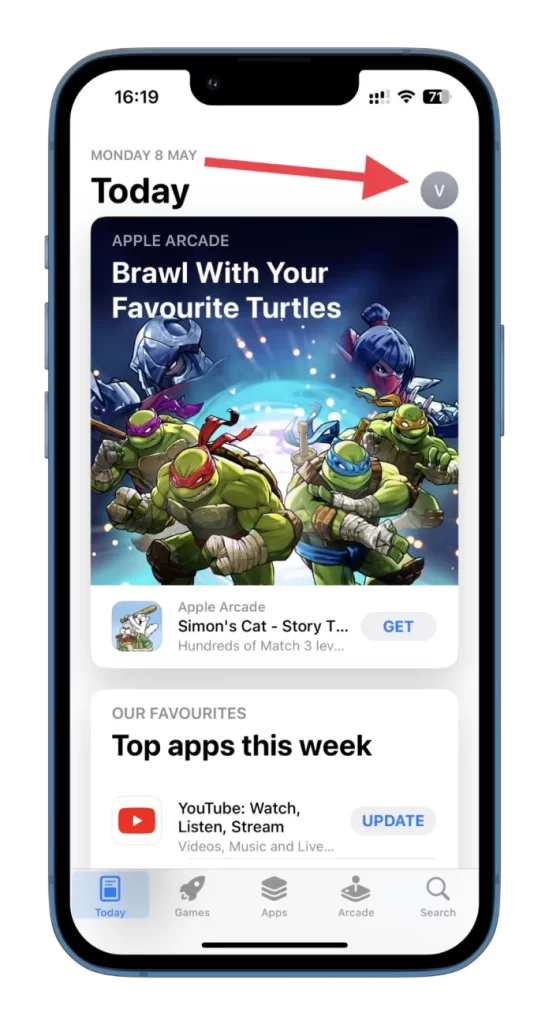
- Uppdatera sidan genom att dra den nedåt och kontrollera att Spotify inte finns med i listan över appar som ska uppdateras.
- Om du hittar den i listan trycker du på Uppdatera bredvid appen eller Uppdatera alla i början för att uppdatera alla appar.
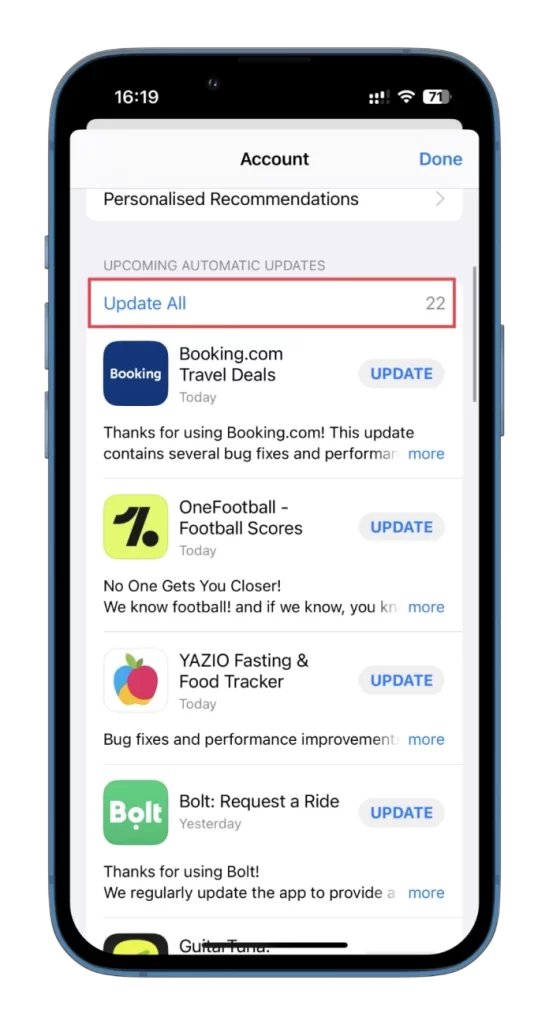
På Android
- Öppna Play Butik.
- Tryck på din profilikon i det övre högra hörnet.
- Välj sedan Hantera appar & enhet.
- Tap Uppdateringar tillgängliga.
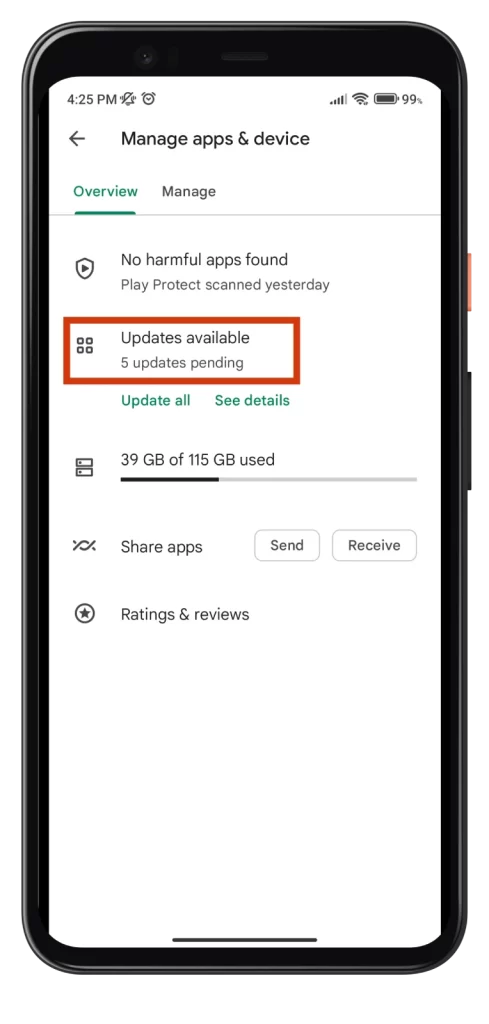
- Om du hittar Spotify i listan trycker du på Uppdatera bredvid appen eller Uppdatera alla längst upp till höger för att uppdatera alla appar.
På PC
Du bör inte ha några problem med uppdateringar om du använder Spotify via en webbläsare. Men om du använder appen ser du uppdateringsknappen i det övre högra hörnet nära profilikonen.
Klicka bara på den och vänta på att Spotify uppdateras och startas om. Kontrollera nu om det finns några krascher kvar.
Rensa cache och data
Att rensa cache och data i Spotify-appen kan också lösa problemet. Så här gör du:
På iPhone/Android
- Öppna Spotify och gå till Inställningar.
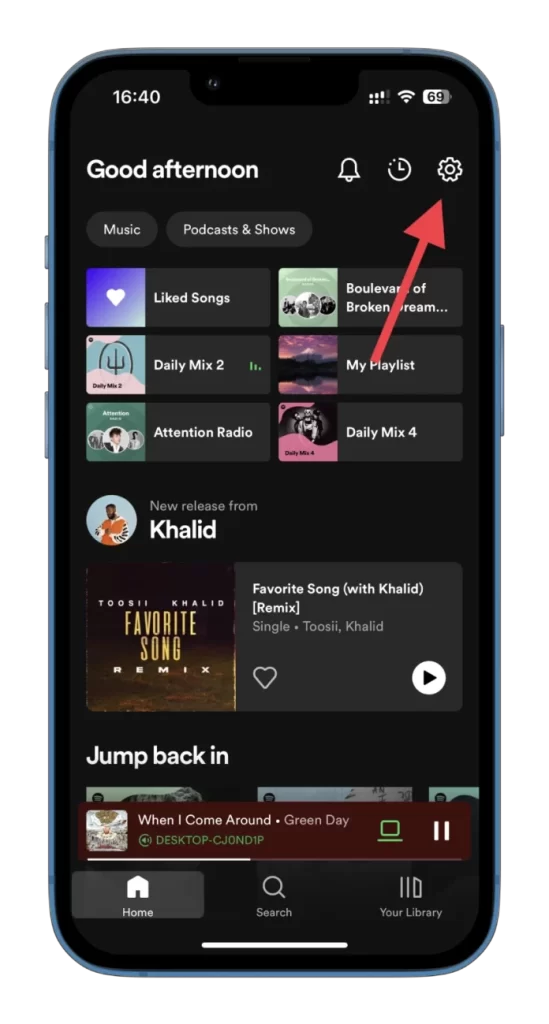
- Välj sedan Lagring.
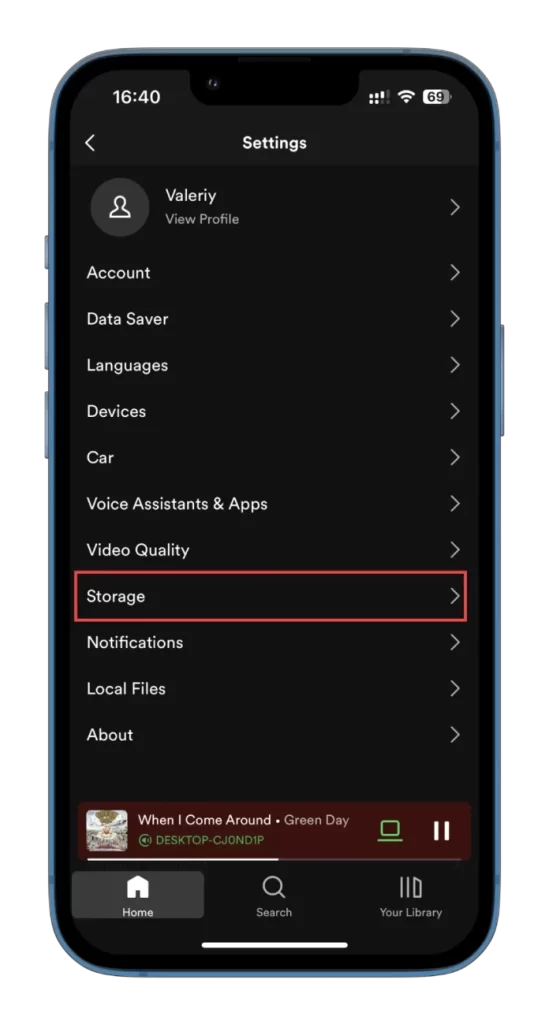
- Slutligen trycker du på Rensa cache.
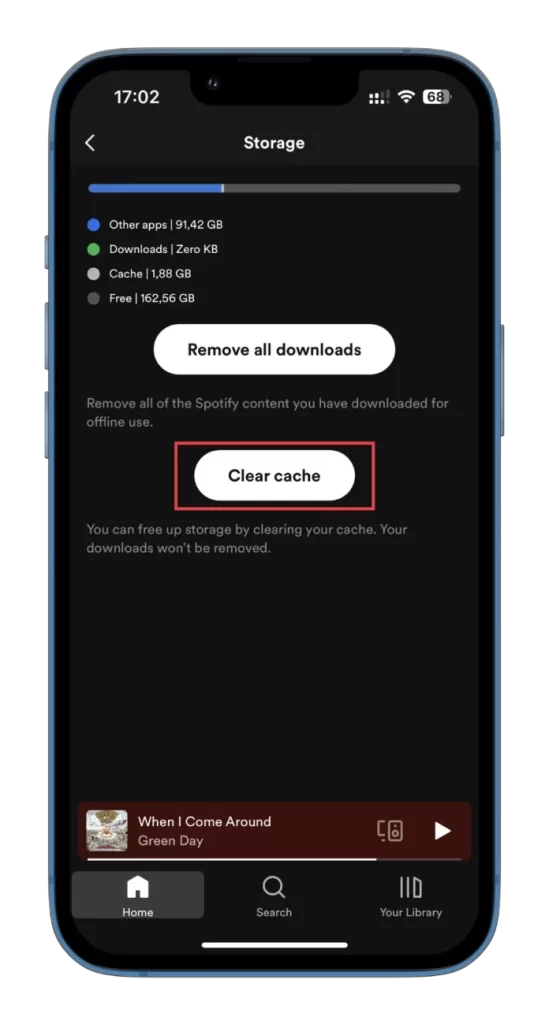
På PC
- Starta Spotify.
- Klicka på din profilikon och välj Inställningar.
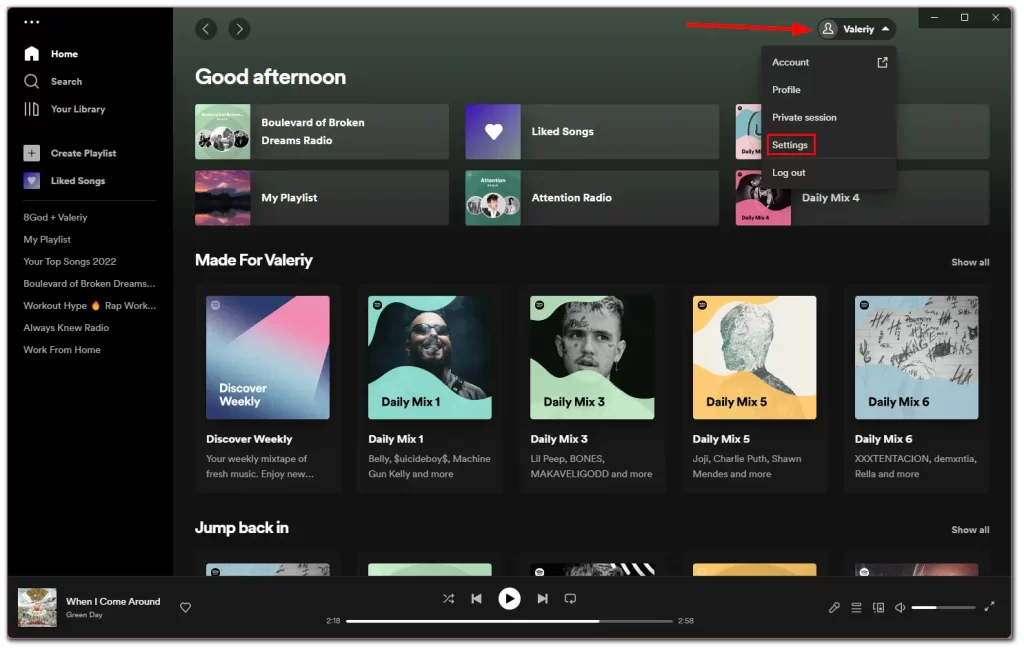
- Bläddra sedan ner till avsnittet Lagring och klicka på Rensa cache.
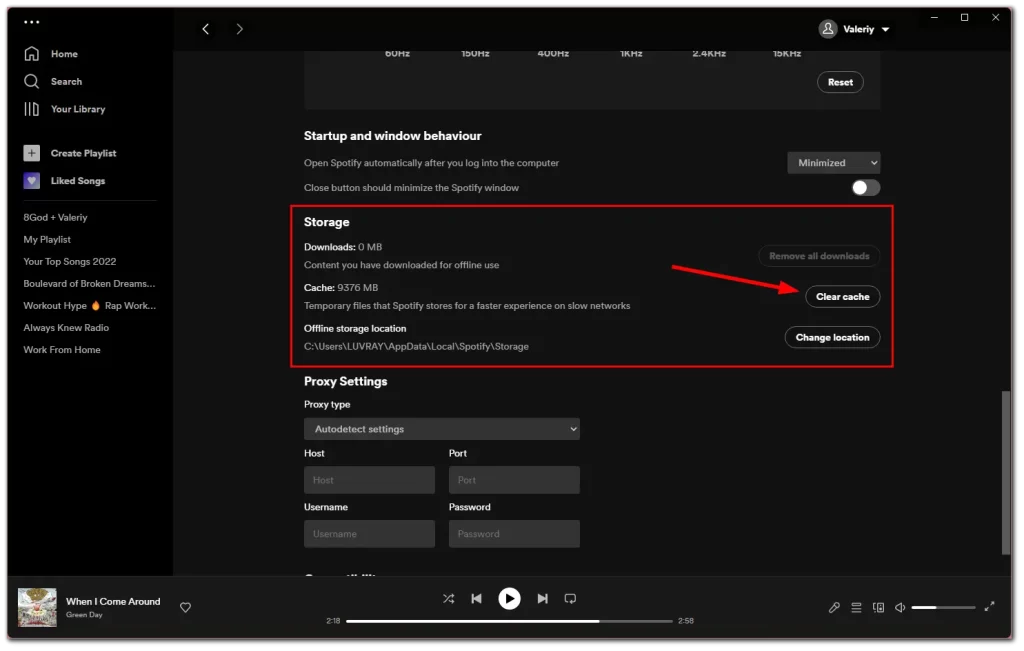
När du har rensat cacheminnet i Spotify-appen kan du försöka använda appen igen för att se om problemet har lösts. Om appen fortfarande kraschar eller inte fungerar korrekt finns det några fler saker du kan prova:
- Starta om enheten: En omstart av enheten kan ibland lösa problem som inte går att lösa genom att rensa cacheminnet. Stäng av enheten och slå sedan på den igen.
- Installera om appen: Om problemet kvarstår efter att du har rensat cacheminnet och startat om enheten kan du prova att avinstallera och installera om Spotify-appen. Detta kan ibland hjälpa till att lösa eventuella problem som skadade filer eller andra apprelaterade problem kan orsaka.
- Kontrollera kompatibiliteten: Se till att Spotify-appen matchar din enhets operativsystem. Kontrollera systemkraven för appen och jämför dem med specifikationerna för din enhet.
Om ingen av ovanstående lösningar fungerar kan du kontakta Spotifys support för ytterligare hjälp. De kanske kan tillhandahålla ytterligare felsökningssteg eller hjälpa dig att lösa problemet.